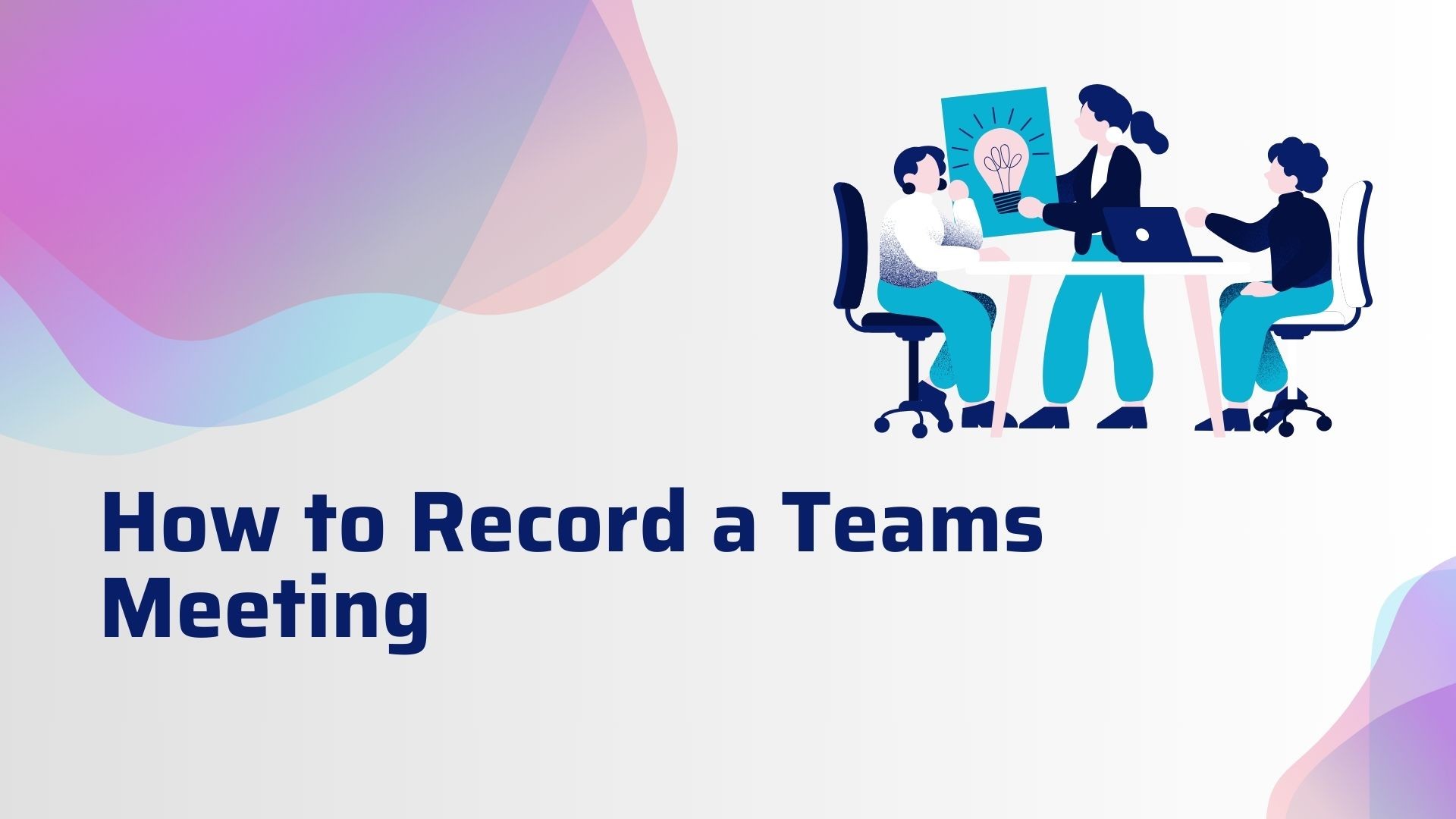Die Aufzeichnung einer Microsoft Teams-Besprechung ist eine unschätzbare Funktion, die es den Nutzern ermöglicht, wichtige Diskussionen, Schulungssitzungen oder gemeinsames Brainstorming für spätere Zwecke festzuhalten. Ob Sie die Aufzeichnung zur Dokumentationoder Besprechungen oder den Austausch mit Kollegen, die nicht anwesend sein konnten, macht Microsoft Teams einfach und effizient.
Dieser Blog führt Sie durch die Schritte zur Aufzeichnung eines Teams-Meetings, bespricht die wichtigsten Funktionen und Berechtigungen und schlägt Tools wie VOMO AI um den Wert Ihrer Aufnahmen zu maximieren.
Schritte zur Aufzeichnung einer Teambesprechung
Schritt 1: Die Besprechung beginnen oder ihr beitreten
- Öffnen Sie Microsoft Teams auf Ihrem Desktop oder Ihrem mobilen Gerät.
- Nehmen Sie an einem laufenden Treffen teil oder vereinbaren Sie ein neues Treffen über die Kalender tab.
Schritt 2: Aufnahme starten
-
Wenn Sie in der Besprechung sind, klicken Sie auf die Schaltfläche Weitere Aktionen (drei Punkte) in der Besprechungssteuerungsleiste.
-
Wählen Sie Aufnahme starten aus dem Dropdown-Menü.
-
Es wird eine Benachrichtigung angezeigt, die die Teilnehmer darüber informiert, dass die Besprechung aufgezeichnet wird.
Wichtig: Nur Teilnehmer mit Aufzeichnungsberechtigung können eine Aufzeichnung starten. In der Regel können der Organisator der Besprechung oder Personen aus derselben Organisation eine Aufzeichnung starten.
Schritt 3: Aufnahme beenden
-
Um die Aufzeichnung zu beenden, klicken Sie auf die Schaltfläche Weitere Aktionen (drei Punkte) erneut.
-
Wählen Sie Aufnahme stoppen.
Die Aufzeichnung wird automatisch gespeichert und auf Microsoft Stream (bei älteren Konfigurationen) oder SharePoint/OneDrive (bei neueren Teams-Versionen) hochgeladen.
Schritt 4: Zugriff auf die Aufzeichnung
-
Nach der Sitzung wird die Aufzeichnung im Chat der Sitzung verfügbar sein.
-
Klicken Sie auf den Link zur Aufnahme, um sie abzuspielen, herunterzuladen oder weiterzugeben.
Wichtige Punkte, die bei der Aufnahme zu beachten sind
- Berechtigungen: Vergewissern Sie sich, dass Sie die Erlaubnis zur Aufzeichnung haben, insbesondere wenn externe Teilnehmer beteiligt sind. Einige Organisationen können diese Funktion einschränken.
- Lagerung: Die Aufzeichnungen werden in OneDrive oder SharePoint gespeichert, je nachdem, wie Ihr Unternehmen eingerichtet ist.
- Datenschutz: Benachrichtigen Sie alle Teilnehmer und bestätigen Sie ihr Einverständnis, bevor Sie mit der Aufzeichnung beginnen, um die Datenschutzbestimmungen einzuhalten.
Wie Sie mit VOMO AI das Beste aus der Aufzeichnung Ihrer Teamsitzungen machen
Die Aufzeichnung der Besprechung ist nur der erste Schritt. Das Transkribieren und Analysieren der Aufzeichnung kann Ihnen helfen, verwertbare Erkenntnisse zu gewinnen. VOMO AI ist ein leistungsfähiges Werkzeug, das Ihre Besprechungsaufzeichnungen in aussagekräftige Texte und Zusammenfassungen umwandelt und so Zeit und Mühe spart.
Hauptmerkmale von VOMO AI for Teams Recordings
-
Genaue Transkriptionen: Laden Sie die Aufzeichnung Ihres Teams-Meetings in VOMO AI hoch, und es wird in wenigen Minuten eine genaue Abschrift erstellt.
-
Intelligente Notizen: Fassen Sie die wichtigsten Punkte und Entscheidungen automatisch zusammen, so dass Sie die wichtigsten Punkte leicht nachlesen können, ohne die gesamte Aufzeichnung erneut abspielen zu müssen.
-
Fragen Sie AI: Vertiefen Sie das Transkript, indem Sie Fragen stellen wie:
- "Was waren die wichtigsten Entscheidungen?"
- "Fassen Sie die Maßnahmen für dieses Projekt zusammen".
-
Mehrsprachige Unterstützung: Transkription von Besprechungen in über 50 Sprachen, um die Inklusion globaler Teams zu gewährleisten.
-
Sicherer Cloud-Speicher: Bewahren Sie alle Abschriften und Zusammenfassungen sicher organisiert in der Cloud auf.
Wie Sie VOMO AI für die Aufzeichnung von Meetings Ihres Teams nutzen können
-
Download der Aufzeichnung: Laden Sie nach der Besprechung die Teams-Aufzeichnung von OneDrive oder SharePoint herunter.
-
Hochladen zu VOMO AI: Teilen Sie die Aufnahme direkt mit VOMO AI über die App oder die Website.
-
Transkriptionen generieren: Lassen Sie VOMO AI die Aufnahme in Text umwandeln.
-
Überprüfung Smart Notes: Zugriff auf kurze Zusammenfassungen der wichtigsten Punkte und Erkenntnisse der Sitzung.
-
Fragen Sie AI nach Einblicken: Verwenden Sie die Funktion "Fragen Sie AI", um Details zu klären oder sich auf bestimmte Abschnitte der Abschrift zu konzentrieren.
Abschließende Überlegungen
Die Aufzeichnung von Microsoft Teams-Besprechungen ist eine leistungsstarke Methode zur Verbesserung der Produktivität, Dokumentation und Zusammenarbeit. Durch die Kombination der Aufzeichnungsfunktion von Teams mit Tools wie VOMO AIkönnen Sie den Wert Ihrer Aufzeichnungen erhöhen und sie in verwertbare Erkenntnisse, Zusammenfassungen und sogar mehrsprachige Transkriptionen verwandeln.
Sind Sie bereit, die Aufzeichnungen Ihrer Teambesprechungen noch wirkungsvoller zu gestalten? Testen Sie VOMO AI noch heute und verwandeln Sie Ihre Aufnahmen in ein Kraftwerk der Produktivität!